建立形狀
形狀是繪製在形狀圖層上。在 Photoshop 中,您可以在一個形狀圖層中繪製數個形狀,並指定重疊形狀的相交方式。在 ImageReady 中,一個圖層只能繪製一個形狀。
該形狀會自動填滿目前的前景色,不過,您可以輕易地將填色更改成不同的顏色、漸層或圖樣。形狀的外框則是儲存在與圖層連結的向量圖遮色片中。
![]() 按住 Shift 鍵可以強制矩形或圓角矩形成為正方形、強制橢圓成為圓形,或強制直線角度為 45 度的倍數。
按住 Shift 鍵可以強制矩形或圓角矩形成為正方形、強制橢圓成為圓形,或強制直線角度為 45 度的倍數。
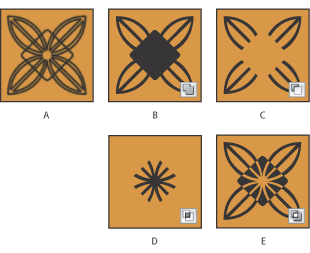
在一個圖層中繪製多個形狀 A. 原始形狀,以及建立一個其他形狀 B. 選取「增加至形狀區域」後的結果 C. 選取「從形狀區域中減去」的結果 D. 選取「形狀區域相交」的結果 E. 選取「排除重疊的形狀區域」的結果
建立新形狀:
- 選取形狀工具或「筆型」工具。請確定在選項列中選取了「形狀圖層」按鈕
 。
。 - 如果要選擇形狀的顏色,請按一下選項列中的色票,然後從「檢色器」中選擇一個顏色。
- 如果要將樣式套用至形狀,請從「樣式」彈出式選單中選取預設樣式。(請參閱套用預設樣式)
- 設定其他工具相關選項。(請參閱使用形狀工具)
- 拖移入影像來繪製形狀。您可以接著編輯形狀或調整形狀的大小 。(請參閱編輯形狀 (Photoshop))
![]() 當您使用滑鼠拖移影像建立形狀時,按住空白鍵便可以保持影像的大小或比例,避免它們因移動而改變。
當您使用滑鼠拖移影像建立形狀時,按住空白鍵便可以保持影像的大小或比例,避免它們因移動而改變。
在圖層中繪製多個形狀 (Photoshop):
- 請選取要增加形狀的圖層。
- 選取繪圖工具,並設定工具相關選項。(請參閱設定形狀工具選項)
- 在選項列中選擇下列任一項選項:
- 「增加至形狀區域」
 可以在現有的形狀或路徑中增加新的區域。
可以在現有的形狀或路徑中增加新的區域。 - 「從形狀區域中減去」
 可以從現有的形狀或路徑中移除重疊區域。
可以從現有的形狀或路徑中移除重疊區域。 - 「形狀區域相交」
 可以將區域限制為新區域與現有形狀或路徑的相交部份。
可以將區域限制為新區域與現有形狀或路徑的相交部份。 - 「排除重疊的形狀區域」
 可以排除新區域與現有區域合併後的重疊區域。
可以排除新區域與現有區域合併後的重疊區域。 - 在影像中繪畫。您可以按一下選項列中的工具按鈕,即可輕鬆地在繪圖工具之間切換。